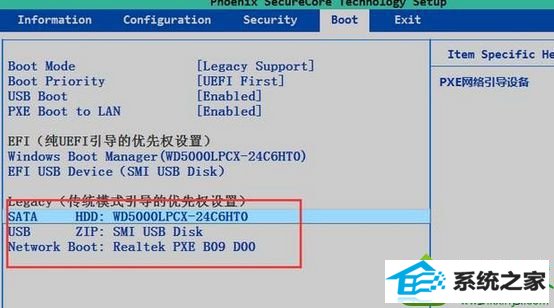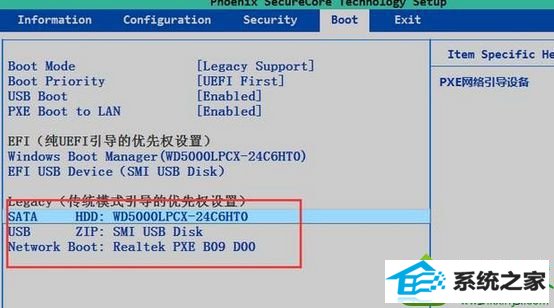今天和大家分享一下win10系统联想笔记本插入U盘无法开机提示missing operating system问题的解决方法,在使用win10系统的过程中经常不知道如何去解决win10系统联想笔记本插入U盘无法开机提示missing operating system的问题,有什么好的办法去解决win10系统联想笔记本插入U盘无法开机提示missing operating system呢?小编教你只需要1、点击电源按钮,当电脑屏幕上出现画面“Lenovo”不停的按F2,进入Bios; 2、进入bios之后,移动到 【boot】选择;就可以了;下面就是我给大家分享关于win10系统联想笔记本插入U盘无法开机提示missing operating system的详细步骤:: 方法:以联想笔记本为例 1、点击电源按钮,当电脑屏幕上出现画面“Lenovo”不停的按F2,进入Bios;

2、进入bios之后,移动到 【boot】选择; 3、在下面我们可以看到【sATA Hdd】(硬盘启动),【UsB Hdd】(U盘启动),选中UsB,按“F5/F6”将其位置移动到下面即可。(有些本子需要按【Fn+F5/F6】)
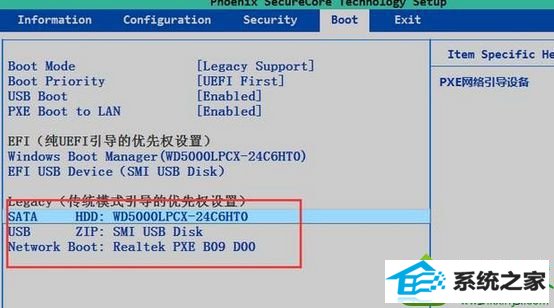
4、然后按下F10或(fn+F10),选择Y保存解决此问题。 关于联想笔记本win10系统插入U盘无法开机提示missing operating system的问题讲解到这里,要是下次在遇到一样问题,及时参考本教程来解决就好了。更多资讯内容可以关注系统城!